В этой статье собрали 13 популярных ошибок, которые совершает огромное количество владельцев ноутбуков Apple. Эти советы пригодятся начинающим пользователям, но дажеопытные пользователи смогут найти для себя что-то полезное, что продлит жизнь вашему устройству.
MDM профиль
Не покупайте макбуки с MDM профилем. Такой профиль устанавливается для удаленного управления устройством, принадлежащим какой-либо организации, школе или другому учебному заведению. Особенно популярна эта тема стала в последние несколько лет.
Грубо говоря, это корпоративный ноутбук, который каким-то неофициальным способом поступил в продажу, но по базе Apple он все еще принадлежит этой организации.
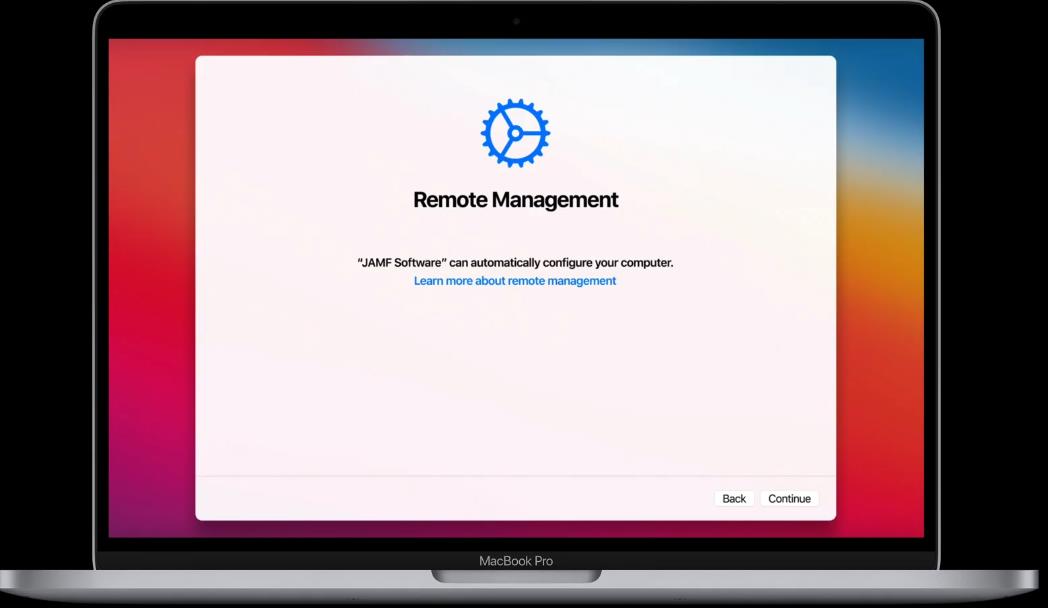
Чем это грозит? После переустановки системы, крупного обновления или в любой другой момент вы можете получить полностью заблокированный компьютер.
Самое интересное, что купить MacBook с блокировкой можно не только б/у, но также и новый в запечатанной коробке. Корпоративный профиль устанавливается прямо на заводе во время заказа партий для того или иного крупного заказчика и не может быть удален окончательно программно.
Как тогда проверить MacBook на наличие или отсутствие МДМ профиля? Самый надежный способ – это полностью стереть диск ноутбука и установить последнюю версию операционки через интернет. Если установка прошла нормально, и Mac не заблокировался, то это значит, что никакой блокировки на нем нет. Либо покупайте Маки у проверенных продавцов.
Дешевые аксессуары
Не используйте дешевые аксессуары. Это касается как зарядных устройств и кабелей, так и переходников для флешек, ethernet-адаптеров, HDMI-адаптеров и всего прочего, что можно подключить в USB-C порт в вашем новеньком макбуке.
Одной из популярнейших проблем у в сервисах Apple являются сгоревшие контроллеры портов USB-C, которые очень не любят некачественные аксессуары.

Это все подлежит ремонту и стоит не так дорого, но не проще ли потратить деньги на хороший многопортовый адаптер, кабель или переходник?
Не отключать питание
Всегда держать MacBook на зарядке. Теория сторонников не отключать питание от ноутбука звучит просто и логично: если аккумулятор не используется, и ноутбук работает от питания, то батарея дольше проживет, так как она не используется. Логично, но в реальности это все работает немного иначе.
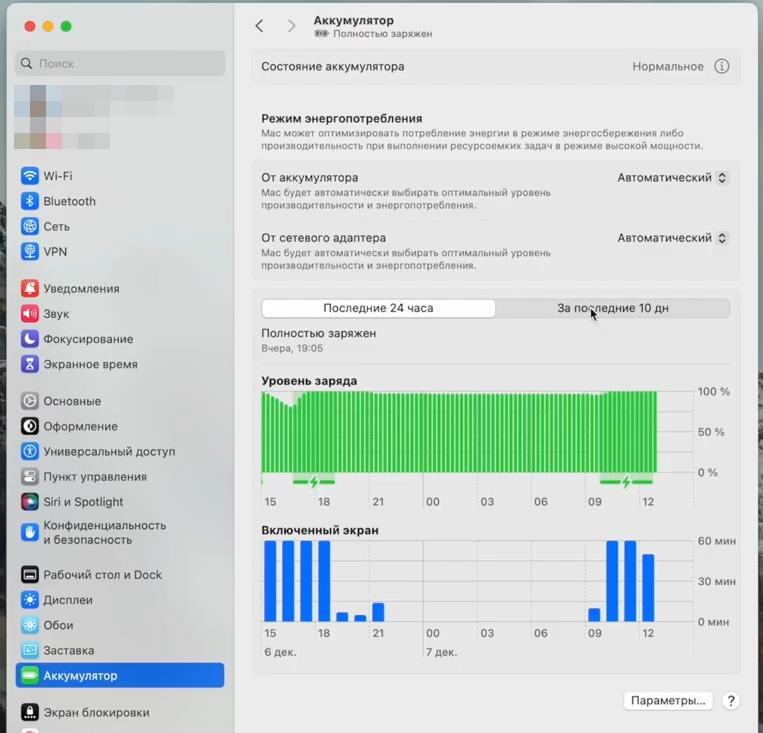
Если аккумулятор будет постоянно заряжен на 100%, то деградировать он будет еще быстрее, чем если его разряжать и заряжать каждый день.
Даже несмотря на всякие модные алгоритмы, которые временно останавливают зарядку и подстраиваются зарядку под ваш режим использования, я крайне советую хотя бы раз в неделю разряжать ноутбук до 20-30%, а потом заряжать обратно.
Конечно у вас будет расти количество циклов перезаряда, но емкость батареи вы сохраните, а это будет важнее количества циклов.
Разряженный аккумулятор
Ошибка – хранить MacBook с разряженным аккумулятором. Кроме постоянно включенного питания литиевые аккумуляторы очень не любят сильный разряд.
Ничего смертельного не произойдет, если Mac полностью разрядится. Но если ноутбук пролежит 6 месяцев разряженным, то обратно он уже может не включиться без посторонней помощи в сервисе.
Если планируете не использовать MacBook длительное время, то лучше зарядите его до 50% и выключите. Это оптимальный диапазон энергии, который поможет сохранить аккумулятор в целости.
И периодически проверяйте, не разрядился ли Мак, когда был выключен, заряжайте обратно до 50% и опять выключайте.
Пластиковые чехлы
Не покупайте пластиковые чехлы. Что может быть логичнее, чем купить чехол-накладку на корпус, чтобы сохранить ноутбук? А вот не тут-то было.
Между таким чехлом и корпусом ноутбука очень легко попадают соринки, пыль и мелкий мусор, например из сумки или рюкзака. И вот уже эти соринки оставляют непоправимые следы и потертости на алюминии, которые уже невозможно будет убрать или заполировать.

Я видел настолько сильно ушатанные ноутбуки такими чехлами, что если бы владелец просто взял MacBook и поводил им пару раз по асфальту, то скорее всего он выглядел бы лучше.
Не советую к покупке такие штуки, ну либо регулярно снимать накладки и протирать их от пыли, что тоже вряд ли кто-то будет делать.
На корпус можно наклеить виниловую пленку, они есть в цвет корпуса, прозрачные или с каким-нибудь рисунком.
Свободное место в сумке
Макбуку нужно свободное место в сумке или рюкзаке. Этот совет позволит сохранить внешний вид экрана. Чем тоньше становятся ноутбуки, тем меньше остается зазора между экраном и клавиатурой.
И хотя в Купертино уже давно решили проблему с олеофобным покрытием дисплея, когда оно люто облазило от одного взгляда, но если MacBook сильно прижимать в рюкзаке или сумке, то клавиатура обязательно начнет отпечатывать на защитном слое экрана.
Аксессуары на клавиатуре
Ошибка: забывать аксессуары между экраном и клавиатурой. Вы даже не представляете, сколько экранов макбуков было уничтожено, когда владелец закрывал ноутбук, но не замечал какой-нибудь кабель, AirPods или ручку. За счет того, что дисплей достаточно тонкий и хрупкий, то шансов пережить такой фокус у него практически нет.
Прежде чем закрыть MacBook, просто посмотрите, не лежит ли что-нибудь на клавиатуре. Это может сэкономить огромное количество денег.
Мягкие поверхности
Ошибка: использовать MacBook на кровати или любой другой мягкой поверхности. Любому ноутбуку требуется охлаждение при работе – для этого у большинства моделей внутри установлены кулеры. Они же вентиляторы, которые отводят тепло от радиатора и обеспечивают поступление более прохладного воздуха внутрь устройства.
А когда мы ставим Мак на кровать, плед, одеяло, то можем перекрыть воздуховоды, чем нарушим циркуляцию воздуха внутри устройства и поспособствуем лишнему перегреву, что со временем может снизить ресурс устройства.
Последнее поколение MacBook Air с собственными чипами Apple имеет пассивное охлаждение, которое работает без вентиляторов и отводит тепло на радиатор и корпус. Но в любом случае помните, что перегрев нежелателен любому ноутбуку.
В общем, если любите полежать с ноутбуком в кровати, то купите какую-нибудь подставку – это просто продлит ему срок службы.
Чистка и обслуживание
Ошибка: забывать про профилактическое обслуживание и чистку. Правильно работающая система охлаждения – это максимально важно. И вы даже не представляете, сколько всего могут засосать внутрь кулеры ноутбука (пыль, мелкий мусор, шерсть домашних животных, насекомые).

Если у вас MacBook с активной системой охлаждения (с вентиляторами внутри), то такую профилактическую чистку советую проводить раз в 1,5-2 года.
Кроме того, в большинстве моделей используется термопаста между радиатором и чипом, которая при сильных нагрузках со временем высыхает и требует замены.

Но это касается не всех моделей, так как в последних поколениях MacBook Air используется паста немного другого состава – что-то типа специального геля, который не требует замены примерно 5 лет.
В MacBook Air нет вентиляторов, соответственно засосать в себя он ничего не может, но пылинки и соринки внутрь все равно попадают, так что чисто для профилактики можно раз в пару лет снимать крышку и продувать сжатым воздухом.
Еда и напитки
Ошибка: пить и есть рядом с ноутбуком очень не желательно. В большинстве случаев ничем хорошим для макбука это не заканчивается.

Небольшие залития жидкостью на клавиатуру Мак в принципе переживает неплохо. Но если жидкость была сладкая или газировка, то может потребоваться чистка накладок клавиатуры.
Но если что-то жидкое попало внутрь или разлилось прямо реально много, то ваша задача максимально быстро доставить Мак в сервис и отключить питание от платы. Так вы сэкономите денег на ремонте и возможно спасете своему макбуку жизнь.
В общем если что-то разлилось, то лучше не затягивать проверку.
Бета-версии
Ошибка: устанавливать бета-версии. Каждый год на WWDC Apple представляет новые операционки, и сегодня поставить версию для разработчиков может вообще кто угодно, не обязательно, чтобы у вас был специальный аккаунт. Но проблема в том, что тестовые версии в основном не очень стабильны, а некоторый софт может просто перестать работать, работать некорректно или привести к потере важных данных.
Если вы хотите протестировать что-то новенькое, то лучше проверяйте на каком-нибудь отдельном компьютере, но никак не на рабочем.
Неизвестные источники
Ошибка: устанавливать программы из неизвестных источников. В отличие от iPhone, на MacBook или другой компьютер Apple вы можете устанавливать программы из App Store, с сайта разработчика или вообще откуда угодно. Проблема только в том, что если скачивать софт с совсем уже подозрительных сайтов, то можно схватить что-нибудь вредоносное.
Ситуация с вирусами на Mac лучше, чем на Windows из-за особенности операционки, но все равно под эту систему разрабатывается тысячи вредоносноов. Но обычно такое ПО требует активности от самого пользователя, то есть нужно что-то запустить и ввести пароль. Поэтому если быть бдительным, обновлять операционку, не переходить по левым ссылкам и не скачивать неизвестно что, то шанс столкнуться с такой проблемой минимальный, но все-таки он есть
Правильная модель
Ошибка: выбирайте правильную модель. На сегодняшний день в линейке ноутбуков Apple огромное количество устройств: MacBook Air с чипом M1, MacBook Air с чипом M2 в двух версиях, MacBook Pro с чипом M3, MacBook Pro M3 Pro/M3 Max и все это в невероятном количестве конфигураций. И это не считая моделей с чипами M2 во всех версиях.
Логично, что обычный пользователь может задаться вопросом: А что же купить и на что же тратить деньги? Плюс многие обзоры и блогеры хвалят более дорогие версии, а бюджетные модели вроде как совсем “барахло”, и тратить деньги на них не стоит, а лучше сразу купить подороже, чтобы надолго хватило.
Не скажу, что обзоры и советы бесполезны. Но давайте по-честному: при покупке ориентируйтесь на реальные задачи и условия использования, для которых покупаете устройство.
Зачем переплачивать за MacBook Pro с чипом M3 Pro, который безусловно прекрасен, но если вам на нем фильмы смотреть и на почту отвечать? С этим прекрасно справится и базовый MacBook Air, который с невероятно медленной памятью и тормозит у многих при игре в пасьянс Косынку.
Выбирайте ноутбук разумно, исходя из ваших задач. Не всегда есть смысл переплачивать за функционал, который вам не нужен.








